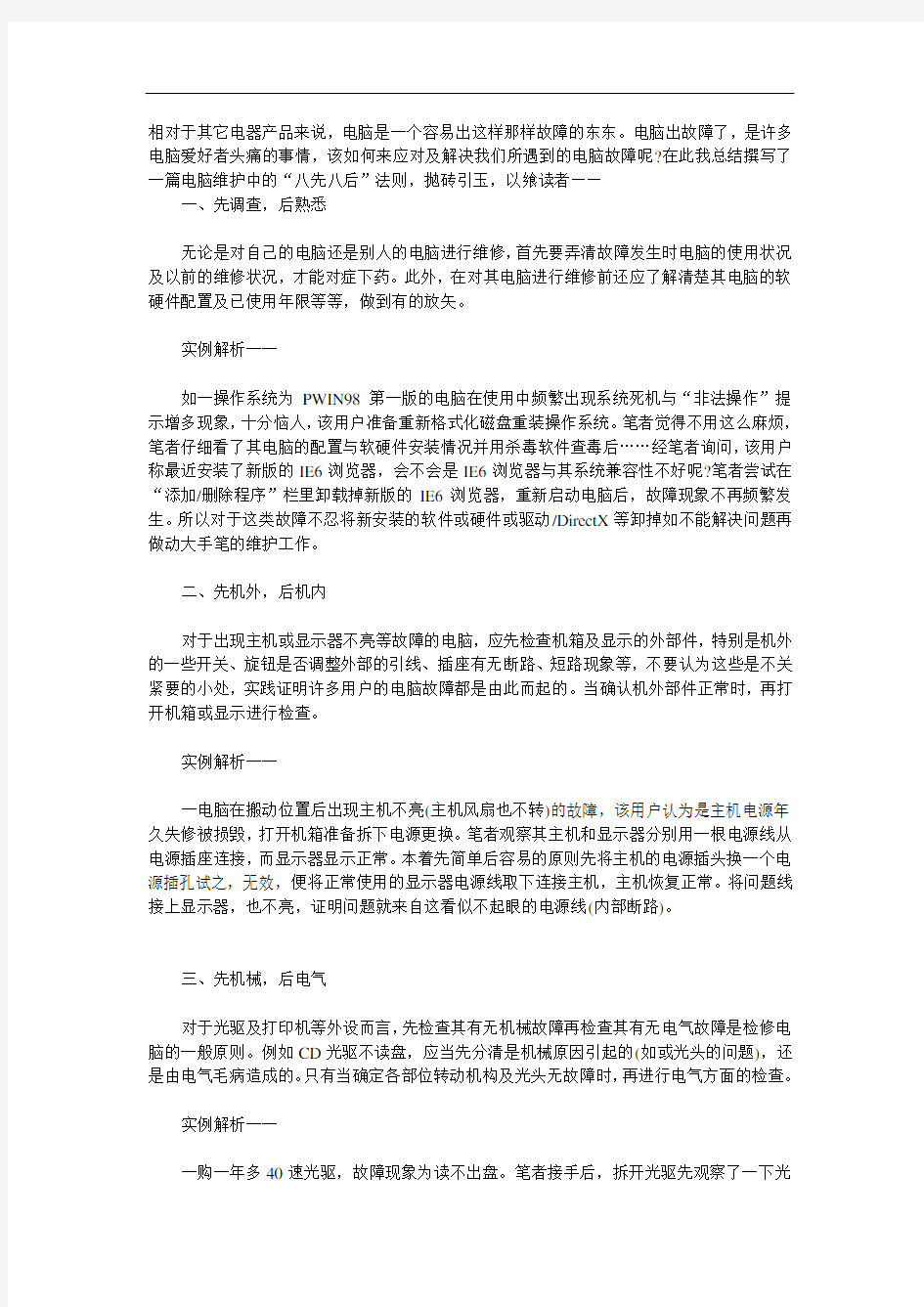
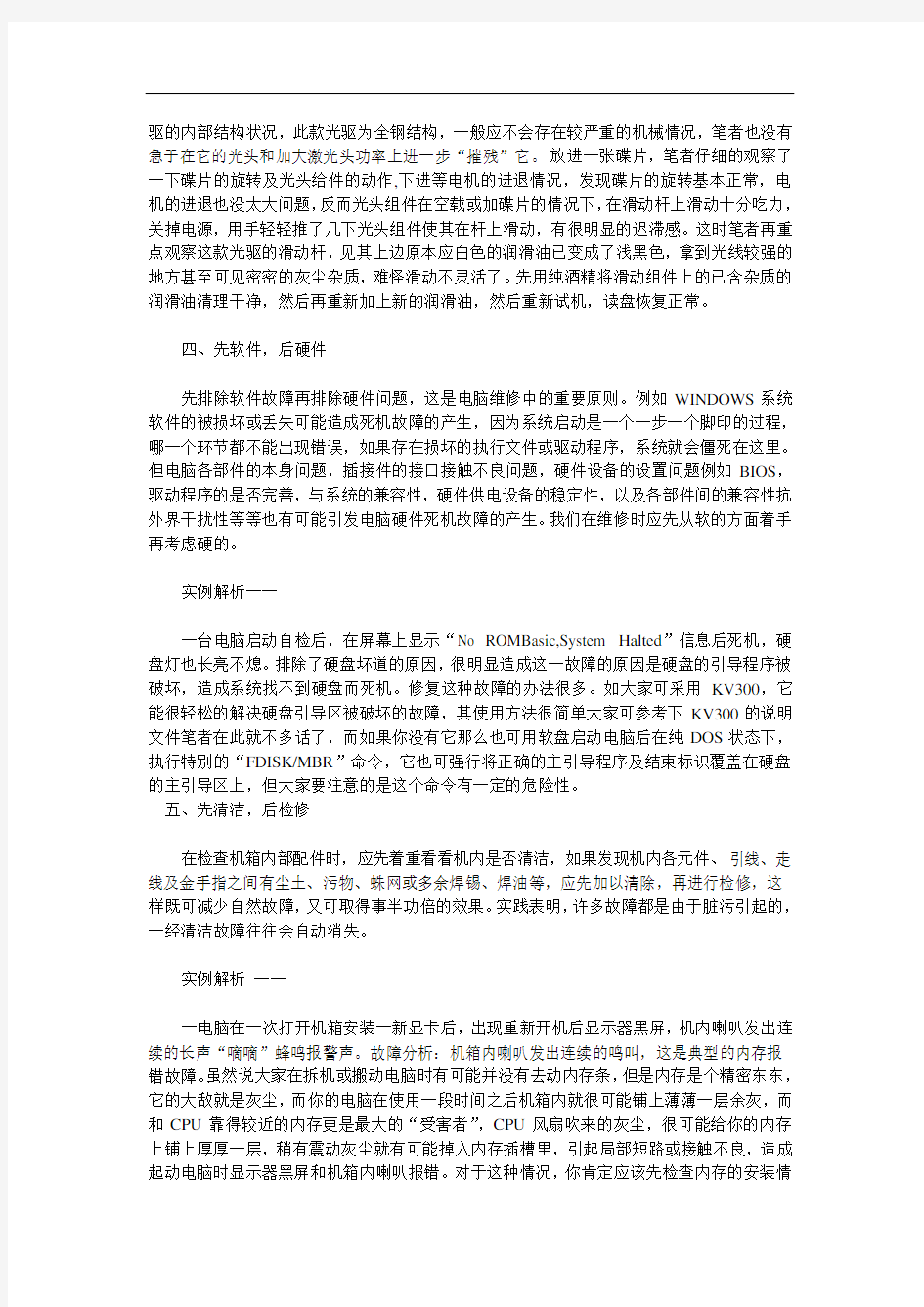
相对于其它电器产品来说,电脑是一个容易出这样那样故障的东东。电脑出故障了,是许多电脑爱好者头痛的事情,该如何来应对及解决我们所遇到的电脑故障呢?在此我总结撰写了一篇电脑维护中的“八先八后”法则,抛砖引玉,以飨读者——
一、先调查,后熟悉
无论是对自己的电脑还是别人的电脑进行维修,首先要弄清故障发生时电脑的使用状况及以前的维修状况,才能对症下药。此外,在对其电脑进行维修前还应了解清楚其电脑的软硬件配置及已使用年限等等,做到有的放矢。
实例解析──
如一操作系统为PWIN98第一版的电脑在使用中频繁出现系统死机与“非法操作”提示增多现象,十分恼人,该用户准备重新格式化磁盘重装操作系统。笔者觉得不用这么麻烦,笔者仔细看了其电脑的配置与软硬件安装情况并用杀毒软件查毒后……经笔者询问,该用户称最近安装了新版的IE6浏览器,会不会是IE6浏览器与其系统兼容性不好呢?笔者尝试在“添加/删除程序”栏里卸载掉新版的IE6浏览器,重新启动电脑后,故障现象不再频繁发生。所以对于这类故障不忍将新安装的软件或硬件或驱动/DirectX等卸掉如不能解决问题再做动大手笔的维护工作。
二、先机外,后机内
对于出现主机或显示器不亮等故障的电脑,应先检查机箱及显示的外部件,特别是机外的一些开关、旋钮是否调整外部的引线、插座有无断路、短路现象等,不要认为这些是不关紧要的小处,实践证明许多用户的电脑故障都是由此而起的。当确认机外部件正常时,再打开机箱或显示进行检查。
实例解析──
一电脑在搬动位置后出现主机不亮(主机风扇也不转)的故障,该用户认为是主机电源年久失修被损毁,打开机箱准备拆下电源更换。笔者观察其主机和显示器分别用一根电源线从电源插座连接,而显示器显示正常。本着先简单后容易的原则先将主机的电源插头换一个电源插孔试之,无效,便将正常使用的显示器电源线取下连接主机,主机恢复正常。将问题线接上显示器,也不亮,证明问题就来自这看似不起眼的电源线(内部断路)。
三、先机械,后电气
对于光驱及打印机等外设而言,先检查其有无机械故障再检查其有无电气故障是检修电脑的一般原则。例如CD光驱不读盘,应当先分清是机械原因引起的(如或光头的问题),还是由电气毛病造成的。只有当确定各部位转动机构及光头无故障时,再进行电气方面的检查。
实例解析──
一购一年多40速光驱,故障现象为读不出盘。笔者接手后,拆开光驱先观察了一下光
驱的内部结构状况,此款光驱为全钢结构,一般应不会存在较严重的机械情况,笔者也没有急于在它的光头和加大激光头功率上进一步“摧残”它。放进一张碟片,笔者仔细的观察了一下碟片的旋转及光头给件的动作,下进等电机的进退情况,发现碟片的旋转基本正常,电机的进退也没太大问题,反而光头组件在空载或加碟片的情况下,在滑动杆上滑动十分吃力,关掉电源,用手轻轻推了几下光头组件使其在杆上滑动,有很明显的迟滞感。这时笔者再重点观察这款光驱的滑动杆,见其上边原本应白色的润滑油已变成了浅黑色,拿到光线较强的地方甚至可见密密的灰尘杂质,难怪滑动不灵活了。先用纯酒精将滑动组件上的已含杂质的润滑油清理干净,然后再重新加上新的润滑油,然后重新试机,读盘恢复正常。
四、先软件,后硬件
先排除软件故障再排除硬件问题,这是电脑维修中的重要原则。例如WINDOWS系统软件的被损坏或丢失可能造成死机故障的产生,因为系统启动是一个一步一个脚印的过程,哪一个环节都不能出现错误,如果存在损坏的执行文件或驱动程序,系统就会僵死在这里。但电脑各部件的本身问题,插接件的接口接触不良问题,硬件设备的设置问题例如BIOS,驱动程序的是否完善,与系统的兼容性,硬件供电设备的稳定性,以及各部件间的兼容性抗外界干扰性等等也有可能引发电脑硬件死机故障的产生。我们在维修时应先从软的方面着手再考虑硬的。
实例解析──
一台电脑启动自检后,在屏幕上显示“No ROMBasic,System Halted”信息后死机,硬盘灯也长亮不熄。排除了硬盘坏道的原因,很明显造成这一故障的原因是硬盘的引导程序被破坏,造成系统找不到硬盘而死机。修复这种故障的办法很多。如大家可采用KV300,它能很轻松的解决硬盘引导区被破坏的故障,其使用方法很简单大家可参考下KV300的说明文件笔者在此就不多话了,而如果你没有它那么也可用软盘启动电脑后在纯DOS状态下,执行特别的“FDISK/MBR”命令,它也可强行将正确的主引导程序及结束标识覆盖在硬盘的主引导区上,但大家要注意的是这个命令有一定的危险性。
五、先清洁,后检修
在检查机箱内部配件时,应先着重看看机内是否清洁,如果发现机内各元件、引线、走线及金手指之间有尘土、污物、蛛网或多余焊锡、焊油等,应先加以清除,再进行检修,这样既可减少自然故障,又可取得事半功倍的效果。实践表明,许多故障都是由于脏污引起的,一经清洁故障往往会自动消失。
实例解析──
一电脑在一次打开机箱安装一新显卡后,出现重新开机后显示器黑屏,机内喇叭发出连续的长声“嘀嘀”蜂鸣报警声。故障分析:机箱内喇叭发出连续的鸣叫,这是典型的内存报错故障。虽然说大家在拆机或搬动电脑时有可能并没有去动内存条,但是内存是个精密东东,它的大敌就是灰尘,而你的电脑在使用一段时间之后机箱内就很可能铺上薄薄一层余灰,而和CPU靠得较近的内存更是最大的“受害者”,CPU风扇吹来的灰尘,很可能给你的内存上铺上厚厚一层,稍有震动灰尘就有可能掉入内存插槽里,引起局部短路或接触不良,造成起动电脑时显示器黑屏和机箱内喇叭报错。对于这种情况,你肯定应该先检查内存的安装情
况,可用手先按几下内存再开机,看其接触是否变好,如还不行;那么你可以将内存取下,先将内存表面的灰尘打扫干净,然后再用小号细毛刷仔仔细细将内存插槽内清扫干净,然后重新插好内存故障一般就可排除。
六、先电源,后机器
电源是机器及配件的心脏,如果电源不正常,就不可能保证其它部分的正常工作,也就无从检查别的故障。根据经验,电源部分的故障率在机中占的比例最高,许多故障往往就是由电源引起的,所以先检修电源常能收到事半功倍的效果。
实例解析──
一台15寸显示器出现无光栅无图像且能听见电源发出明显“吱吱”声的显示故障。故障分析:从故障现象分析来看电源电路,行扫描电路,主要负载电路有故障是造成这类问题的原因。由于电源发出“吱吱”声表明开关电源已工作,因此表明开关变压器以前的电路基本无问题。首先用万用表检查五个输出端电压是否正常,结果发现电源滤波电容器C117的正极端为0V,而正常应为名5V左右,显然不正常,这表明其周边电路元器件存在短路或开路现象。使用测量电流的方法发现L105电流很小,进一步怀疑其前面的整流二极管VD106有问题,用替换法将其更换后故障排除。
七、先通病,后特殊
根据电脑故障的共同特点,先排除带有普遍性和规律性的常见故障,然后再去检查特殊的故障,以便逐步缩小故障范围,由面到点,缩短修理时间。
实例解析--一电脑在更换主板重新启动电脑后出现电源灯亮但系统不自检显示器黑屏的故障。打开机箱,仔细观察,发现CPU风扇正常运转,关掉电源后仔细检查板卡的安装,重点重新安装内存条及显卡,检查主板的相关跳线等情况,确认无误,遂采用“最小系统法”排除故障,去掉硬盘光驱等的连接线,只保持主板,CPU,内存,显卡的最小系统,开机后系统顺利开启。便重点检查光驱和硬盘的连接情况,当上好光驱后上述故障重新出现,难道是光驱没上好,该光驱单独接在IDE2总线接口上,笔者检查发现,该光驱连接用的IDE线接头上无防反插的凸块,难道是接反了?仔细一看果不其然,正确上好后系统正常起。
八、先外围,后内部
在检查电脑或配件的重要元器件时,不要先急于更换或对其内部或重要配件动手,而应检查其外围电路,在确认外围电路正常时,再考虑更换配件或重要元器件。若不问青红皂白,一味更换配件或重要元器件了事,只能造成不必要的损失。从维修实践可知,配件或重要元器件外围电路或机械的故障远高于其内部电路。
实例解析──
一单位里的PC,硬盘在正常使用中,只是重新启动了一下电脑后,硬盘便找不到了,据该电脑的操作员称,这硬盘前两天也曾出现这这样的毛病,但过了一会儿自己又找得到了,今日上班时,在正常的使用的情况下只是重新启动了电脑,系统便再也找不到硬盘了。打开
机箱一看该硬盘为三年前购的西数3.2G硬盘,由于被经常拆卸来拷贝数据显得很旧。对于这类故障可首先检查IDE硬盘线,换新后无效,试着换个电源插头重新插紧,开机后硬盘“忽忽”的动转起来恢复正常,搞掂!装好配件合上机箱盖板,再重启,奇怪的是硬盘又不见了踪影……如此反复几次,硬盘无法正常使用,但笔者只要将硬盘电源线插拔几次,便又能恢复正常。会不会是硬盘电源接口内的接线柱有接触不良,取下观察,并无生锈或起卤现象。用万用表来检测接线柱与硬盘电路板上的接线柱焊点间的导通情况,笔者发现有一根柱(5V)要用表笔抵紧才能导通,排除了接线柱表面氧化或焊点虚焊等情况,笔者花3元购来一电源线转接线,剪去接头剥出铜线,将其一一按顺序在硬盘电源部分电源插口接线柱在电路板上的对应焊点上一一焊好,将电源转接线的公头插上主机电源线的一个母头,重新开机,PC又恢复了往日的正常。
处理电脑故障的步骤 在处理电脑故障时,使用正确的处理步骤可以快速、准确地找出故障所在。一般来说,处理电脑故障主要按下面的步骤进行: 01关闭电源,并移除所有连接在主板上的周边设备、连接线缆和电源线; 02确认主板是否和机箱短路。如果没有,则将短路的地方隔离;如果正确,请继续执行下面的操作; 03检查线是否设置正确.如果没有,则将跳线调整到正确设定;如果正确,请继续执行下面的操作; 04检查CPU风扇是否与CPU接触良好,风扇电源线是否松动。如果没有,则将散热风扇重新安装并正确连接电源线,在重新安装时,最好擦拭掉CPU背面的导热娃胶,重新涂抹;如果是,请继续执行下面的操作; 05检查内存条是否安装良好。如果没有,则将内存条从插槽中取出,重新插一次;如果是,请继续执行下面的操作; 06将显卡从插槽中取出,再次插入,接通电源,启动电脑。如果故障仍然存在,请继续执行下面的操作; 07观察主板上的工作指示灯是否发亮,CPU风扇是否运转。如果没有,就有可能是电源、CPU、内存条、CPU/内存插槽故障;如果发亮,请继续执行下面的操作; 08开机之后,显示器上是否有画面出现。如果没有,就有可能使显卡/显卡插槽或显示器的信号连接线缆有问题;如果有,请继续执行下面的操作; 10关闭电脑,插好鼠标、鍵盘,重新启动电脑; 09检查键盘、鼠标是否工作正常。如果不正常,就有可能使键盘、鼠标或PS/2接口有问题;如果正常,请继续执行下面的操作;
10进入BIOS,选择“LOADOptimizedDvefaults”,然后存储并离开BIOS设置; 11关闭电源,接上IDE设备,检查一边确认无误之后,启动电脑。如果电脑不能正常启动,可能是IDE设备、接口或数据线有问题;如果电脑能启动,请继续下面的操作; 13重新安装操作系统,然后将其他设备依次连接、安装,排除故障。
常见电脑故障以及解决方法 1楼 电脑常见故障维修示例 1.电脑报警故障 下面就以较常见的两种BIOS芯片(AMI BIOS和Award BIOS)为例,介绍常见开机自检响铃代码的具体含义: Award BIOS 1短:系统正常启动.表明机器没有任何问题. 2短:常规CMOS设置出错,请进入CMOS Setup,重新设置不正确的选项. 1长1短:内存或主板出错.换一条内存或者换内存插槽试试,若还是不行,只好更换主板. 1长2短:显示器或显示卡错误,重新拔插显卡或者检查显示器接线. 1长3短:键盘控制器错误,检查主板,看键盘针脚有无歪或断针,有无插好.如果键盘没有问题,那么就是主板PS/2接口的问题了. 1长9短:主板Flash RAM或EPROM错误,BIOS损坏.换块Flash RAM试试. 不断地响(长声):内存条未插紧或损坏.重插内存条,或更换内存.也可能是显卡接触不良或显卡没用造成,重新拔插显卡或者更换显卡试试. AMI BIOS 1短:内存刷新失败.更换内存条或者换内存插槽. 2短:内存ECC较验错误.在CMOS Setup中将内存关于ECC校验的选项设为Disabled就可以解决,不过最根本的解决办法还是更换一条内存. 3短:系统基本内存检查失败.换内存或者换内存插槽. 4短:系统时钟出错. 5短:CPU出现错误. 6短:键盘控制器错误. 7短:系统实模式错误,不能切换到保护模式. 8短:显示内存错误.显示内存有问题,更换显卡试试. 9短:BIOS芯片检验和错误. 1长3短:内存错误或内存损坏,更换内存或者换内存插槽. 1长8短:显示测试错误.显示器数据线没插好或显示卡没插牢.重新拔插应该就可以解决. 一般的主板采用的是以上两种BIOS芯片中的一种,如果没有刻意去修改CMOS信息的话,其中一般故障以配件松动居多.所以,解决方法一般采用换件法或者插拔法来实现 2.无法正常启动的故障 情况1:一电脑启动时,发出一长两短声音,显示器黑屏.
常见故障检修 01:主板故障 02:显卡故障 03:声卡故障 04:硬盘故障 05:内存故障 06:光驱故障 07:鼠标故障 08:键盘故障 09:MODEM故障 10:打印机故障 11:显示器故障 12:刻录机故障 13:扫描仪故障 14:显示器抖动的原因 15:疑难BIOS设置 16:电脑重启故障 17:解决CPU占用率过高问题 18:硬盘坏道的发现与修复 19:网页恶意代码的手工处理 20:集成声卡常见故障及解决 21:USB存储设备无法识别 22:黑屏故障 23:WINDOWS蓝屏代码速查表 24:WINDOWS错误代码大全 25:BIOS自检与开机故障问题 下面是相关的故障速查与解决问题 电脑出现的故障原因扑朔迷离,让人难以捉摸。并且由于Windows操作系统的组件相对复杂,电脑一旦出现故障,对于普通用户来说,想要准确地找出其故障的原因几乎是不可能的。那么是否是说我们如果遇到电脑故障的时候,就完全束手无策了呢?其实并非如此,使电脑产生故障的原因虽然有很多,但是,只要我们细心观察,认真总结,我们还是可以掌握一些电脑故障的规律和处理办法的。在本期的小册子中,我们就将一些最为常见也是最为典型的电脑故障的诊断、维护方法展示给你,通过它,你就会发现——解决电脑故障方法就在你的身边,简单,但有效! 一、主板 主板是整个电脑的关键部件,在电脑起着至关重要的作用。如果主板产生故障将会影响到整个PC机系统的工作。下面,我们就一起来看看主板在使用过程中最常见的故障有哪些。
常见故障一:开机无显示 电脑开机无显示,首先我们要检查的就是是BIOS。主板的BIOS中储存着重要的硬件数据,同时BIOS也是主板中比较脆弱的部分,极易受到破坏,一旦受损就会导致系统无法运行,出现此类故障一般是因为主板BIOS被CIH病毒破坏造成(当然也不排除主板本身故障导致系统无法运行。)。一般BIOS被病毒破坏后硬盘里的数据将全部丢失,所以我们可以通过检测硬盘数据是否完好来判断BIOS是否被破坏,如果硬盘数据完好无损,那么还有三种原因会造成开机无显示的现象: 1. 因为主板扩展槽或扩展卡有问题,导致插上诸如声卡等扩展卡后主板没有响应而无显示。 2. 免跳线主板在CMOS里设置的CPU频率不对,也可能会引发不显示故障,对此,只要清除CMOS即可予以解决。清除CMOS的跳线一般在主板的锂电池附近,其默认位置一般为1、2短路,只要将其改跳为2、3短路几秒种即可解决问题,对于以前的老主板如若用户找不到该跳线,只要将电池取下,待开机显示进入CMOS设置后再关机,将电池上上去亦达到CMOS放电之目的。 3. 主板无法识别内存、内存损坏或者内存不匹配也会导致开机无显示的故障。某些老的主板比较挑剔内存,一旦插上主板无法识别的内存,主板就无法启动,甚至某些主板不给你任何故障提示(鸣叫)。当然也有的时候为了扩充内存以提高系统性能,结果插上不同品牌、类型的内存同样会导致此类故障的出现,因此在检修时,应多加注意。 对于主板BIOS被破坏的故障,我们可以插上ISA显卡看有无显示(如有提示,可按提示步骤操作即可。),倘若没有开机画面,你可以自己做一张自动更新BIOS的软盘,重新刷新BIOS,但有的主板BIOS被破坏后,软驱根本就不工作,此时,可尝试用热插拔法加以解决(我曾经尝试过,只要BIOS相同,在同级别的主板中都可以成功烧录。)。但采用热插拔除需要相同的BIOS外还可能会导致主板部分元件损坏,所以可靠的方法是用写码器将BIOS 更新文件写入BIOS里面(可找有此服务的电脑商解决比较安全)。 常见故障二:CMOS设置不能保存 此类故障一般是由于主板电池电压不足造成,对此予以更换即可,但有的主板电池更换后同样不能解决问题,此时有两种可能: 1. 主板电路问题,对此要找专业人员维修; 2. 主板CMOS跳线问题,有时候因为错误的将主板上的CMOS跳线设为清除选项,或者设置成外接电池,使得CMOS数据无法保存。 常见故障三:在Windows下安装主板驱动程序后出现死机或光驱读盘速度变慢的现象 在一些杂牌主板上有时会出现此类现象,将主板驱动程序装完后,重新启动计算机不能以正常模式进入Windows 98桌面,而且该驱动程序在Windows 98下不能被卸载。如果出现这
一、CPU的常见故障及处理方法 故障一:CPU温度过高导致经常死机 故障现象:电脑在启动后,运行一段时间就会慢下来,而且经常出现无故死机和自动重启的形象。 处理方法:在排除了病毒和使用不当的原因后,应检查一下CPU和内存。CPU 的性能是引起死机的一个常见的原因,如果CPU的温度过高就会引起死机或自动重启的现象,可考虑更换一个优质的散热风扇解决CPU工作时温度过高的情况。 故障二:导热硅胶造成CPU温度升高 故障现象:为了CPU更好地散热,在芯片表面和散热片之间涂了很多硅胶,可是CPU的温度没有降低反而升高了。 硅胶的作用是提升散热效果,正确的方法是在CPU芯片表面薄薄地涂一层,基本能覆盖芯片即可。如果涂的过多,反而不利于热量传导。而且硅胶很容易吸附灰尘,硅胶与灰尘的混合物会大大影响散热效果。 注意:如果硅胶涂抹得过多,从芯片和散热片之间被挤出,会有烧毁主板的危险。因为硅胶中含有少量导电的物质,容易引起线路短路。 故障三:开机工作时,机箱内发出?嚓嚓?的碰撞声,时有时无。 故障现象:从现象分析,应该是CPU的散热风扇在转动过程中碰到了机箱中的数据线。打开机箱,将机箱中的电源线和数据线进行整理,并且用扎带或卡子将数据线,电源线分组扎在一起,不要碰到CPU的风扇。 故障四:CPU超频导致蓝屏 故障现象:CPU超频后使用,在Winds操作系统中经常出现蓝屏现象,无法正常关闭程序,只能重启电脑。 处理方法:蓝屏现象一般在CPU执行比较繁重的任务时出现,例如,运行大型的3D游戏,处理非常大的图像和影像等。并不是CPU的负荷一大就出现蓝屏,这通常无规律可循,但解决此问题的关键在于散热,首先应检查风扇和CPU的表面温度和散热风扇的转数,并检查风扇和CPU的接触是否良好。如果仍不能达到散热的要求,就需要更换更大功率的散热风扇,甚至水冷设备。如果还是不行,将CPU的工作频率恢复为正常值就行。 故障五:CPU超频导致黑屏故障 故障现象:CPU超频后,开机后无任何响应,屏幕一片漆黑,显示器进入节能模式,硬盘灯也不闪烁。 处理方法:经过分析和细致检查,排除硬件毁坏的可能,应该是CPU无法超频的原因。此时,可以试试提高CPU电压的方法,如果不行就需要考录更换一块超频能力较强的主板或将CPU恢复到正常的频率。 二、主板的常见故障及处理方法 故障一:系统时钟经常变慢 故障现象:电脑时钟出现变慢现象,经过校正,但过不久有会变慢。处理方法:
1、先看故障现象,根据故障现象确定故障点。 2、排除故障的原则: 1)先软件后硬件:先从软件排除,后从硬件排除; 2)先外设后内部:先排除显示器、键盘、插线等故障,后排除机箱内硬件故障; 3)先观察后动手:先对故障进行观察,判断出故障点后在动手维修,而且维修前需记录连线等情况以免旧故障未排除增加新故障。 3、故障判断方法很多,当电脑出现故障时建议寻找专业人员进行排除。 第一种,就是“看、听、摸、闻”,这是一种比较实用的方法,不过只能排查出比较典型或比较明显的故障。“看”就是观察电脑有没有出现火花、电源线或数据线有没有松动、是否存在断线或碰线等情况,这些问题能引起很直观的小故障,如光驱无法启动、硬盘不转进入不了系统,或者是不能开机等。“听”就是听电脑配件发出的声音,包括警报音和个别硬件发出的奇怪声音,这可以排除出内存松动和硬盘有坏道等常见的问题。“摸”就是直接摸主板上面的元件,如电极管、电容和CPU风扇等,看看有没有松动,或者是亦常发热,遇到这样的问题通常都要拿去维修换零件。“闻”就很简单了,就是直接闻电脑发出的气味,如果有焦味的,就证明某个元件或者配件烧坏了,拿出直接更换就可以。 第二种方法,也是很笨的一直方法,但要用到动手能力了,就是“交换拔插法”。“交换拔插法”指的是将某个配件,更换别的机器正常运行的配件,通过对比,检测出造成故障的配件。这样的方法,相信不少女生都用过,不过就是有它的限制所在,一是不是那么容易拿到别台机器正常运行的配件,因为不一定就有人借你;二就是别的机器正常运行的配件,可能与你的电脑不兼容,这通常出现在比较老旧的电脑上,因此发现的问题不一定就是真正的问题所在。 总而言之,上面介绍的两种方法,是我们常用而且比较简单的排查故障的方法,MM们可以借鉴一下这两个方法,自己先找一下故障的问题,比较典型或比较明显的故障都能找出来,这样就可以对症下药了。 二、开机出现怪响声是什么问题? 电脑软故障,是女生常常遇到的问题,笨一点的方法就是从新按照系统就行了。而电脑硬件故障,到底常常会遇到那些问题呢?上面介绍完检测电脑故障的方法,现在当然就是要MM 们如何处理电脑常遇到的故障啦。 大家放假搬电脑回家,就是一个很容易造成故障的原因。归途路远而且难免遇到颠簸,很容易造成配件的松动,甚至就是故障。老旧的机器或者是搬动过的机器,经常重修安装好,就会发出一些很奇怪的响声,MM遇到这样的情况,肯定会手忙脚乱,不知道该怎么办。其实,这样的故障,多数是比较容易解决的问题。第一个造成开机乱叫的,可能就是内存接触不良的问题,这也是经常搬动或者老旧机器常遇到的故障,特征就是会有一长一短的警报声不断地响。解决的办法很简单,就是拆出内存,重新安装一次就能解决问题了。如果是老旧的机
1.电脑常用软件基本故障解决方法 2.1、开机后找不到D盘? 答:这是因为在组策略里面把D盘瘾藏起来了,解决方法: 开始——运行——GPEDIT——用户配置——管理模板——Windows组件——资源管理器——从我的电脑中瘾藏这些驱动器。打开后把他设置成“末配置” 2、任务栏栏跑到显示器的右边去了,如何返原? 答:点击动作栏右键,看“锁定任务栏前是否有勾”如果有的话,就去掉,原后,点击栏按住鼠标左键,拖动到你想放到的地方。 3、因为调整显示器的分辨率后,倒至显示器黑屏。如何解决? 答:重启动电脑,按F8键,选择VGA模式,进入系统后,把显示分辨率调到最底,再重启动电脑,进到正常模式。问题可以解决。 4、发现桌面没有我的电脑、我的文档等常用的图标,如何把找出来? 答:在桌面空白处点击鼠标右键,在显示属性对话框中点击桌面选项卡,选择自定义桌面,把我的电脑,我的文档,前面的勾勾钩上,确定就OK 了。 5、计算机上不了网,如何解决? 答:这种问题要分几步走, (1)先看网线是否接好(电脑的右下角的地方有一个两台电脑的图标,上面是否是有个红色的X,如果有,说明网线没有接好,重新接好网线就可以解决问题)。 (2)看计算机的IP是否正确,如不正确,把他改过来就可解决。 (3)、以上两点都没问题,那就是当前网络不通。
6、我的电脑右下边的小喇叭不见了,如何找出来? 答:开始——设置——控制面板——声音和音频设备,把将音量调节图标放入任务栏前面的勾勾上就可以了。 7、我的电脑右下角的网络连接的图标不见了,如何找出来? 答:开始——设置——网络连接——本地网络连接——属性——连接后在通知区域显示图标。 1.8、发现系统越来越慢了。 答:操作系统使用时间长了后,多少都会出现系统越来越慢的情况,这是因为有很多垃圾文件的原因,可以使用“优化大师,超级兔仔”等工具优化一下, 9、系统无缘无故重启? 答:首先看硬件是否有问题(CPU风扇是不是好的),如硬件没有问题则多数是因为系统带病毒了,安装杀毒软件杀毒就可。 10、word选中一段文字后,按空格键选中文字无法删除;按退格键无效; 按delete键有效,选中文字删除。 最佳答案: 你打开word,选择菜单栏“工具”下面的“选项”,在选择编辑,把"键入内容替换所选内容"这个打钩就好了
电脑出现的故障原因扑朔迷离,让人难以捉摸。并且由于Windows操作系统的组件相对复杂,电脑一旦出现故障,对于普通用户来说,想要准确地找出其故障的原因几乎是不可能的。那么是否是说我们如果遇到电脑故障的时候,就完全束手无策了呢?其实并非如此,使电脑产生故障的原因虽然有很多,但是,只要我们细心观察,认真总结,我们还是可以掌握一些电脑故障的规律和处理办法的。在本期的小册子中,我们就将一些最为常见也是最为典型的电脑故障的诊断、维护方法展示给你,通过它,你就会发现——解决电脑故障方法就在你的身边,简单,但有效! 一、主板 主板是整个电脑的关键部件,在电脑起着至关重要的作用。如果主板产生故障将会影响到整个PC机系统的工作。下面,我们就一起来看看主板在使用过程中最常见的故障有哪些。 常见故障一:开机无显示 电脑开机无显示,首先我们要检查的就是是BIOS。主板的BIOS中储存着重要的硬件数据,同时BIOS也是主板中比较脆弱的部分,极易受到破坏,一旦受损就会导致系统无法运行,出现此类故障一般是因为主板BIOS被CIH病毒破坏造成(当然也不排除主板本身故障导致系统无法运行。)。一般BIOS被病毒破坏后硬盘里的数据将全部丢失,所以我们可以通过检测硬盘数据是否完好来判断BIOS是否被破坏,如果硬盘数据完好无损,那么还有三种原因会造成开机无显示的现象: 1. 因为主板扩展槽或扩展卡有问题,导致插上诸如声卡等扩展卡后主板没有响应而无显示。 2. 免跳线主板在CMOS里设置的CPU频率不对,也可能会引发不显示故障,对此,只要清除CMOS即可予以解决。清除CMOS的跳线一般在主板的锂电池附近,其默认位置一般为1、2短路,只要将其改跳为2、3短路几秒种即可解决问题,对于以前的老主板如若用户找不到该跳线,只要将电池取下,待开机显示进入CMOS设置后再关机,将电池上上去亦达到CMOS放电之目的。 3. 主板无法识别内存、内存损坏或者内存不匹配也会导致开机无显示的故障。某些老的主板比较挑剔内存,一旦插上主板无法识别的内存,主板就无法启动,甚至某些主板不给你任何故障提示(鸣叫)。当然也有的时候为了扩充内存以提高系统性能,结果插上不同品牌、类型的内存同样会导致此类故障的出现,因此在检修时,应多加注意。 对于主板BIOS被破坏的故障,我们可以插上ISA显卡看有无显示(如有提示,可按提示步骤操作即可。),倘若没有开机画面,你可以自己做一张自动更新BIOS的软盘,重新刷新BIOS,但有的主板BIOS被破坏后,软驱根本就不工作,此时,可尝试用热插拔法加以解决(我曾经尝试过,只要BIOS相同,在同级别的主板中都可以成功烧录。)。但采用热插拔除需要相同的BIOS外还可能会导致主板部分元件损坏,所以可靠的方法是用写码器将BIOS更新文件写入BIOS里面(可找有此服务的电脑商解决比较安全)。 常见故障二:CMOS设置不能保存 此类故障一般是由于主板电池电压不足造成,对此予以更换即可,但有的主板电池更换后同样不能解决问题,此时有两种可能: 1. 主板电路问题,对此要找专业人员维修; 2. 主板CMOS跳线问题,有时候因为错误的将主板上的CMOS跳线设为清除选项,或者设置成外接电池,使得CMOS数据无法保存。 常见故障三:在Windows下安装主板驱动程序后出现死机或光驱读盘速度变慢的现象 在一些杂牌主板上有时会出现此类现象,将主板驱动程序装完后,重新启动计算机不能以正常模式进入Windows 98桌面,而且该驱动程序在Windows 98下不能被卸载。如果出现这种情况,建议找到最新的驱动重新安装,问题一般都能够解决,如果实在不行,就只能重新安装系统。 常见故障四:安装Windows或启动Windows时鼠标不可用 出现此类故障的软件原因一般是由于CMOS设置错误引起的。在CMOS设置的电源管理栏有一项modem use IRQ项目,他的选项分别为3、4、5......、NA,一般它的默认选项为3,将其设置为3以外的中断项即可。 常见故障五:电脑频繁死机,在进行CMOS设置时也会出现死机现象 在CMOS里发生死机现象,一般为主板或CPU有问题,如若按下法不能解决故障,那就只有更换主板或CPU了。
课程设计报告书 设计名称:论计算机系统故障分析与处理 课程名称:计算机系统故障诊断与维护 学生姓名: 专业: 班别: 学号: 指导老师: 日期:2016 年 6 月 1 日
论计算机系统故障分析与处理 摘要:计算机发展迅速,越来越多的问题也随之而来,本文以计算机的浅层知识为框架,分析了计算机的常见故障,并介绍简单处理方法。对于计算机操作方面也做了相关的简单介绍,还有操作系统,安装软件等方面。本文对于各方面知识全部只是简单介绍,只是有一个快速了解的过程,如果要精通,还得自己下点真功夫。只有掌握硬件和软件的基本知识和技术,才能搞好计算机的维护和维修工作。 关键词:硬件、软件 一、计算机硬件组成 电脑分为台式机和笔记本,台式机由显示器,主机箱,键盘,鼠标,音箱等几部分组成。而主机箱又是由电源、主板、光驱、硬盘、软驱等组成。而主板又是由内存显卡、声卡、网卡、CPU组成。笔记本和台式机组成一样,只是笔记本是为了携带方便,把各个硬件排列的更为紧密,但整体上,相同配置的台式和笔记本,台式机的性能要优于笔记本。 下面对各硬件做简单介绍 1.显示器:电脑的主要输出设备,用电脑操作产生的文字图像等都是由显示器显示出来。 2.键盘:键盘是最常用也是最主要的输入设备,通过键盘,可以将英文字母、数字、标点符号等输入到计算机中,从而向计算机发出命令、输入数据等。 3.鼠标: 是计算机输入设备的简称,分有线和无线两种。也是计算机显示系统纵横坐标定位的指示器,因形似老鼠而得名“鼠标”(港台作滑鼠)。“鼠标”的标准称呼应该是“鼠标器”,英文名“Mous e”。鼠标的使用是为了使计算机的操作更加简便,来代替键盘那繁
台式电脑的常见故障及处理方法
一、CPU的常见故障及处理方法 故障一:CPU温度过高导致经常死机 故障现象:电脑在启动后,运行一段时间就会慢下来,而且经常出现无故死机和自动重启的形象。 处理方法:在排除了病毒和使用不当的原因后,应检查一下CPU和内存。CPU的性能是引起死机的一个常见的原因,如果CPU的温度过高就会引起死机或自动重启的现象,可考虑更换一个优质的散热风扇解决CPU工作时温度过高的情况。故障二:导热硅胶造成CPU温度升高 故障现象:为了CPU更好地散热,在芯片表面和散热片之间涂了很多硅胶,可是CPU的温度没有降低反而升高了。 硅胶的作用是提升散热效果,正确的方法是在CPU芯片表面薄薄地涂一层,基本能覆盖芯片即可。如果涂的过多,反而不利于热量传导。而且硅胶很容易吸附灰尘,硅胶与灰尘的混合物会大大影响散热效果。 注意:如果硅胶涂抹得过多,从芯片和散热片之间被挤出,会有烧毁主板的危险。因为硅胶中含有少量导电的物质,容易引起线路短路。 故障三:开机工作时,机箱内发出“嚓嚓”的碰撞声,时有时无。 故障现象:从现象分析,应该是CPU的散热风扇在转动过程中碰到了机箱中的数据线。打开机箱,将机箱中的电源线和数据线进行整理,并且用扎带或卡子将数据线,电源线分组扎在一起,不要碰到CPU的风扇。 故障四:CPU超频导致蓝屏 故障现象:CPU超频后使用,在Winds操作系统中经常出现蓝屏现象,无法正常关闭程序,只能重启电脑。 处理方法:蓝屏现象一般在CPU执行比较繁重的任务时出现,例如,运行大型的3D游戏,处理非常大的图像和影像等。并不是CPU的负荷一大就出现蓝屏,这通常无规律可循,但解决此问题的关键在于散热,首先应检查风扇和CPU的表面温度和散热风扇的转数,并检查风扇和CPU的接触是否良好。如果仍不能达到散热的要求,就需要更换更大功率的散热风扇,甚至水冷设备。如果还是不行,将CPU的工作频率恢复为正常值就行。 故障五:CPU超频导致黑屏故障 故障现象:CPU超频后,开机后无任何响应,屏幕一片漆黑,显示器进入节能模式,硬盘灯也不闪烁。 处理方法:经过分析和细致检查,排除硬件毁坏的可能,应该是CPU无法超频的原因。此时,可以试试提高CPU电压的方法,如果不行就需要考录更换一块超频能力较强的主板或将CPU恢复到正常的频率。 二、主板的常见故障及处理方法 故障一:系统时钟经常变慢 故障现象:电脑时钟出现变慢现象,经过校正,但过不久有会变慢。处理方法:出现时钟变慢的情况,大多数是主板上CMOS电池电量不足造成的。如果换电池
电脑开机无显示故障的排除方法(查看有没有起鼓的电容)。 第1步:首先检查电脑的外部接线是否接好,把各个连线重新插一遍,看故障是否排除。 第2步:如果故障依旧,接着打开主机箱查看机箱内有无多余金属物,或主板变形造成的短路,闻一下机箱内有无烧焦的糊味,主板上有无烧毁的芯片,CPU 周围的电容有无损坏等。 第3步:如果没有,接着清理主板上的灰尘,然后检查电脑是否正常。 第4步:如果故障依旧,接下来拔掉主板上的Reset线及其他开关、指示灯连线,然后用改锥短路开关,看能否能开机。 第5步:如果不能开机,接着使用最小系统法,将硬盘、软驱、光驱的数据线拔掉,然后检查电脑是否能开机,如果电脑显示器出现开机画面,则说明问题在这几个设备中。接着再逐一把以上几个设备接入电脑,当接入某一个设备时,故障重现,说明故障是由此设备造成的,最后再重点检查此设备。 第6步:如果故障依旧,则故障可能由内存、显卡、CPU、主板等设备引起。接着使用插拔法、交换法等方法分别检查内存、显卡、CPU等设备是否正常,如果有损坏的设备,更换损坏的设备。 第7步:如果内存、显卡、CPU等设备正常,接着将BIOS放电,采用隔离法,将主板安置在机箱外面,接上内存、显卡、CPU等进行测试,如果电脑能显示了,接着再将主板安装到机箱内测试,直到找到故障原因。如果故障依旧则需要将主板返回厂家修理。 第8步:电脑开机无显示但有报警声,当电脑开机启动时,系统BIOS开始进行POST(加电自检),当检测到电脑中某一设备有致命错误时,便控制扬声器发出声音报告错误。因此可能出现开机无显示有报警声的故障。对于电脑开机无显示有报警声故障可以根据BIOS报警声的含义,来检查出现故障的设备,以排除故障。 将BIOS电池放电(恢复BIOS出厂默认值)建议插拔一下显卡、内存,清理一下卫生,并且擦亮显卡、内存的金手指。
造成电脑不能正常开机的情况有很多种,是没插插头?还是线缆松动?难道是机箱里面密密麻麻的电路板出现了故障?那么现在就为大家介绍我们日常使用中造成电脑不能开机的现象以及最简洁快速的解决办法。不管你的网龄是几年,相信本期的内容会给大家带来最实用的知识和技能,在你日后面对此类问题时能够胸有成竹,不用再求人。 电脑不能开机主要从两个方面考虑,一方面是最基础的电源问题,而另一方面就是要深入到电脑机箱内部去排查问题所在,找到造成开机故障的原因并解决它。从简单方面来说,有些粗心大意的朋友长时间没有用电脑在离开之间把主机电源线插头全部拔下来,等回来之后直接按动主机上的电源键却发现电脑没反应,这种似乎有些小学生的问题相信也有不少朋友都经历过。 错综复杂的机箱内部如何寻找故障所在
除了简单的忘开电源的疏忽之外,造成电脑不能开机的更多原因在于电脑机箱内部,面对机箱里面错综复杂的电路板和连线之外,我们该如何快速定位故障的源头并解决掉问题使电脑焕发新生呢?除了电子元件使用寿命的结束这种极端情况之外,大多数情况,我们都是可以通过动手自己来解决掉的。接下来就随T博士一起来学习一下造成电脑不能开机的原因并如何解决掉它吧。 粗心大意忘开电源 一、电源没打开 你是不是曾经遇到过这样的情景:当你正着急忙慌的寻找一把钥匙,左找右找,东找西找,各种地方都翻个底朝天还在纳闷儿的时候,突然间发现钥匙其实就在你的手里攥着。 上面举的这个例子是我们生活中经常遇到的一种情形。其实,放在解决电脑问题上也是一个道理。有个活泼可爱的小姑娘回家开电脑准备上网,按下机箱上的电源按钮却丝毫不见反应。咦?这是怎么回事儿?小姑娘急忙给班里最懂电脑的男同学打电话说明情况,班上的这位电脑高手专业的为小姑娘解答,可是电脑还是开不了机。正在感到无助时,灵机一动的发现原来是妈妈怕下雨遭雷击,把电源插头拔掉了。于是小姑娘高兴的把电脑打开了,而电话那头的IT男却表示很无语…… 粗心大意忘开电源 个人电脑一般需要检查两个电源插头是否正常。一个是为显示器供电,一个是为主机供电。显示器的供电通常来说都比较简单,只需要我们将电源插头牢固的插好的就可以了。而为主机供电的插头除了需要牢靠的插在插座上之外,一些高端电源还需要检查位于机箱背部的电源开关是否为“ON”状态,以确保供电正常。 这就是我们大多人经常能够遇到的一个问题,虽然解决这个问题没有什么技术含量,但如果忽略了这些基础的问题之后,就连喜欢从专业角度考虑问题
电脑常见故障排除实用技巧1000例(三) 九、电源故障排除: 1、要重启电脑才能进入系统:故障现象:一台电脑开机不能进入系统,但按Resert按钮重新启动一次后又能进入系统。故障分析与处理:首先怀疑是电源坏了,因为电脑在按Power按钮接通电源时,首先会向主板发送一个PG信号,接着CPU会产生一个复位信号开始自检,自检通过后再引导硬盘中的操作系统完成电脑启动过程。而PG信号相对于+5V供电电压有大约4ms的延时,待电压稳定以后再启动电脑。如果PG信号延时过短,会造成供电不稳,CPU不能产生复位信号,导致电脑无法启动。随后重启时提供电压已经稳定,于是电脑启动正常。看来故障源于电源,换一个电源后重新开机测试,故障排除。 2、电源故障导致硬盘电路板被烧毁:故障现象:一台电脑,在更换硬盘后只使用了三四个月,硬盘电路板就被烧毁了,再换一块新硬盘,不到两个月,硬盘电路板又被烧毁了。故障分析与处理:因为连换两个硬盘,电路板都被烧毁了,因此不可能是硬盘问题,首先怀疑是主板的问题,打开机箱,仔细观察主板,没发现异常现象,再找来一块使用正常的硬盘。重新启动系统,系统无法识别硬盘。而不接硬盘时启动电源,用万用表测试,发现电源电压输出正常。于是将一块新硬盘接入电脑,开始安装操作系统,安装到一半时,显示器突然黑屏。用万用表检测,发现+5V电源输出仅为+4.6V,而+12V电源输出高达+14.8V。立即关机,打开电源外壳,发现上面积满灰尘,扫除干净后仔细检查,发现在+5V电源输出部分的电路中,有一只二极管的一只管脚有虚焊现象,重新补焊之后,换上新硬盘,启动电脑,故障排除。 3、电源供电不足导致系统不稳定:故障现象:一台电脑配置为PⅢ 1.2GHzCPU,128MB内存,技嘉主板,最近将旧硬盘更换为80GB的新硬盘后就出现系统不稳定,无故自动重启的故障,而且使用时可明显感觉到风扇的风很热,转动很吃力。故障分析与处理:这个故障很明显地表明电源已经不堪重负,供电不足了,在更换新电源换后,故障排除。 4、升级后电脑经常重启:一台电脑在使用了三年,最近将主板升级后,电脑就经常莫明其妙地重新启动。故障分析与处理:由于升级后才出现电脑故障,很明显是升级导致了硬件之间不配匹。最大的嫌疑就是电源,因为配置较老的电源一般实际功率都很低,而现在的各主板都是耗电大户,电源的实际功率过低就无法提供足够的能源给主板,只需要换一个功率较大的电源即可。 5、机箱带电:故障现象:一台电脑机箱带电,一触碰机箱就有被电的麻刺感。故障分析与处理:这种故障大多是由电源造成的。仔细检查电源插座,发现中线与相线位置接反,而且三孔插座中间的地线没有接地,只需将插座正确对接后即可排除故障。 6、硬盘出现“啪、啪”声:故障现象:为一台电脑安装了双硬盘后,硬盘就经常出现“啪、啪”的声响。故障分析与处理:出现这种故障是因为电源功率不足引起的硬盘磁头连续复位,如果长时间这样运行,硬盘可能出现错误甚至损坏,
本人收集的一些电脑问题和解决方法. (1)打开网页时验证码不显示 . 下载一个WinXP SP2中无法显示验证码的补丁. 手动修改注册表:[HKEY_LOCAL_MACHINE\SOFTWARE\Microsoft\Internet Explorer\Security] "BlockXBM"=dword:00000000 " (2) 刷新率设置太高,黑屏不显示该怎么办? 开机按F8进入安全模式,删除显卡驱动,重启,重装显卡驱动即可。 在DOS下删除C:\WINDOWS\system32\config\SYSTEM,然后重启重装系统驱动即可. (3)硬盘上有两个主分区无法启动怎么办? 删除另一个主分区。把她转换为逻辑分区。 (4)“SYSTEM丢失或无法读取请修复或安装该文件的拷贝”后就无法启动了,该怎么办? 用WINXP安装盘修复看看。 可以在DOS下用如下命令修复: COPY C:\WINDOWS\REPAIR\SYSTEM C:\WINDOWS\SYSTEM32\CONFIG 需要说明的事,这样修复后,需要重装系统驱动* (5)IE新链接打不开该怎么办? 可以在DOS下输入: regsvr32 actxprxy.dll regsvr32 shdocvw.dll 注销即可。 (6)机器显示屏显示显示屏工作中请检查电脑及信号线 主机还滴滴的响 1.主机还滴滴的响,可能是内存报警。是内存接触不良,检查内存,建议取下内存,用橡皮或纸把金手指擦干净后再装上。 2.显卡松动。取下显卡把金手指用橡皮或纸把金手指擦干净后再装上 3.CPU松动导致点不亮。取下再插上。 4.还不行就考虑主板坏了,需要更换 (7)电脑总是出现蓝屏是怎么回事?1.先杀毒,看是否中病毒了 2.检查显卡驱动,建议重装驱动 3.检查内存,内存松动或不兼容都容易引起蓝屏 4.丢失了重要的系统的文件。建议重装。 一般2和3的情况较多 (8)文件和程序的图标错乱是怎么回事? 1.最大的可能是中病毒了,建议你先杀毒 2.杀毒之后还不行,打开MSCONFIG,选择“诊断启动”,重启 3.要是还不中,尝试系统还原,还不行,只有重装系统了 (9)刚装的系统不知怎么了,就剩下任务栏和桌面背景了,桌面上的东西全丢了 面空白的地方右击,选择“排列图标” - “显示桌面图标”就OK了!呵呵~~!! (10)重新装系统但是只能过第一个过程等待15秒您计算机将重新启动但是重新启动以后又开始从头开始装了怎么? 在第一次要求重启的时候,不要管,重启之后不要动任何键,否则它就会从头安装。呵呵(11)最近关机的时候显示"正在关机"的时候,屏幕就不动了,正在工作的显示灯也不亮了,就
1、网页输入框变小。(一般为改主题所致) 具体方法是:打开我的电脑,在菜单栏里依次点击工具-----文件夹选项-------查看然后在里面去掉“隐藏已知文件类型的扩展名”这个选项前面的勾在点了确定后就新建一个文本文档,然后再里面输入以下虚线之间的代码,然后保存成文件名为input.css 的文件注意:保存后文件的后缀的扩展名是 .css 而不是 .txt 的文本文件。 ---------------------------------------------------------------------------------------------------------------------------------- INPUT{ font-size: 10pt; } TEXTAREA{ font-size: 10pt; } BUTTON{ font-size: 10pt; } ----------------------------------------------------------------------------------------------------------------------------------- 建立好这个名为 input.css 的文件后在电脑里找个地方存放好,避免出现误删文件的情况出现。然后打开IE8,在菜单栏里依次点击工具------Internet选项-------常规-------辅助功能在辅助功能选项卡里的用户样式表那勾上“使用样式表编排文档格式”,然后点击“浏览”找到刚才建立好的文件名为input.css 的文件选中后确定。正确执行以上操作后网页的输入框就会变回原样了。 2、网页上表单不能用 打开“运行”输入—〉cmd—〉回车 然后把下面这行字符复制到黑色cmd框里面去回车等待dll文件全部注册完成就关闭可以了(下面是要运行的代码): for %1 in (%windir%\system32\*.dll) do regsvr32.exe /s %1 完成后重新启动,然后看下面: 快速修复浏览器方案(请活学活用以下方法——根据具体情况决定做哪些) 1、打开浏览器,点“工具”→“管理加载项”那里禁用所有可疑插件,或者你能准确知道没问题的保留。然后→工具→INTERNET选项→常规页面→删除cookies→删除文件→钩选删除所有脱机内容→确定→设置使用的磁盘空间为:8MB或以
PC机常见故障解决 我们日常使用计算机中出现的问题一搬可以分为硬件问题和软件问题两大类。我们在处理计算机问题的时候,一搬遵守以上原则:首先怀疑软件问题,再怀疑硬件问题。 A.桌面常见问题 一、当把窗口最大化后,任务栏被覆盖,不是自动隐藏,怎么回事? 最佳答案 1.在任务栏上右击,在弹出的菜单中单击“属性”, 2.然后在弹出的"任务栏和开始菜单属性"对话框中选择下面两个选项: "锁定任务栏"和"将任务栏保持在其它窗口的前端" 二、IE窗口的大小在哪里设置? 最佳答案: 先把所有的IE窗口关了;只打开一个IE窗口;最大化这个窗口;关了它;OK,以后的默认都是最大化的了也可以用鼠标直接将IE窗口拖动为最大或最小) 三、桌面不显示图标,但有开始任务栏? 最佳答案: 1、右击桌面---->排列图标---->显示桌面图标把它选上! 2、右击桌面---->属性---->桌面(标签)---->自定义桌面--->把需要的显示 项目前打勾,应用确定!
四、桌面IE图标不见了(桌面上自定义桌面没有IE选项) 最佳答案: 右键点击我的电脑->资源管理器->在窗口左侧选择“桌面”->把这里的IE图标拖到桌面上即可。 五、任务栏的快速启动图标不见了? 最佳答案: 右键任务栏---工具栏---快速启动---打勾. 六、显示桌面的快捷键丢失了,怎么找回? 最佳答案 打开“记事本”: 把下面内容复制上去: [Shell] Command=2 IconFile=explorer.exe,3 [Taskbar] Command=ToggleDesktop 然后,文件→另存为→文件名→“显示桌面.SCF”(不要把引号也搞上去了)→保存(保存到桌面吧)。再拖回到快速启动栏上。但桌面上的“显示桌面“图标不能删除或者移动 (假如不想把此文件留在桌面,可以把文件复制到: “C:Documents and SettingsAdministratorApplication DataMicrosoftInternet ExplorerQuick Launch”目录下,然后直接删除桌面上的文件即可) END B.软件问题 1 1、开机后找不到D盘? 答:这是因为在组策略里面把D盘瘾藏起来了,解决方法: 开始——运行——GPEDIT——用户配置——管理模板——Windows组件——资源管理器——从我的电脑中瘾藏这些驱动器。打开后把他设置成“末配置” 2、任务栏栏跑到显示器的右边去了,如何返原?
电脑故障排除基本知识全集 (一).电脑故障的分类 电脑故障是指造成电脑系统正常工作能力失常的硬件物理损坏和软件系统的错误,因此总的可以分为硬件故障和软件故障. 1.硬件故障 硬件故障是指电脑硬件系统使用不当或硬件物理损坏所造成的故障.例如,电脑开机无法启动,无显示输出,声卡无法出声等.在这些硬件故障之中又有"真故障"和"假故障"之分.(1)"真故障"是指各种板卡,外设等出现电气故障或者机械故障等物理故障,这些故障可能导致所在板卡或外设的功能丧失,甚至出现电脑系统无法启动.造成这些故障的原因多数与外界环境,使用操作等有关. (2)"假故障"是指电脑系统中的各部件和外设完好,但由于在硬件安装与设置,外界因素影响(如电压不稳,超频处理等)下,造成电脑系统不能正常工作. 2.软件故障 软件故障主要是指软件引起的系统故障,其产生原因主要有以下几点: (1)系统设备的驱动程序安装不正确,造成设备无法使用或功能不完全. (2)系统中所使用的部分软件与硬件设备不能兼容. (3)CMOS参数设置不当. (4)系统遭到病毒的破坏. (5)系统中有关内存等设备管理的设置不当. (6)操作系统存在的垃圾文件过多,造成系统瘫痪. (二).识别故障的原则 电脑故障尽管五花八门,千奇百怪,但由于电脑是由一种逻辑部件构成的电子装置,因些,识别故障也是有章可循的. 1.对于情况要了解清楚 维修前要弄清机器的配置情况,所有操作系统和应用软件,了解机器的工作环境和条件;了解系统近期发生的变化,如移动,装,卸软件等;了解诱发故障的直接或间接原因与死机时的现象. 2.先假后真,先外后内,先软件后硬 先假后真:确定系统是否真有故障,操作过程是否正确,连线是否可靠.排除假故障的可能后才去考虑真故障.
电脑10个最容易发生的问题及解决方法 问题1:电脑不能启动 可能的原因:电脑无法启动的原因多种多样。弄明白问题是由硬件还是软件引起有助于解决问题。 解决方法:你将要扮演一回大侦探福尔摩斯,找出电脑的异常之处。按下列步骤做: 1、首先:检查所有的线缆(包括电源插头),以确保所有设备都是正确而且紧固地连接在一起。 2、接下来,检查电源是否打开。聆听电源风扇的声音,硬盘是否正常运转。如果什么也没听见,你可能需要更换电源设备。为了确定这一点,可以考虑使用电源测试设备,比如PC Power and Cooling去测试电源输出。当然了,在把电脑大卸之前,你应该先检查房间里的电源短路器,并试试看能否启动其它带电设备以确保电路没有问题。 3、如果电源供应正常,但屏幕上仍然是一片漆黑,试着给电脑另外连接一台显示器(你可以借一台如果有必要的话),以确定不是显示器的问题。如果显示器工作正常,换一根视频连接线缆看看,还是没有任何图像?如果此时硬盘能正常运转,很有可能显卡出了故障。要更换新的主板,请参看我们的文章“如果更换显卡”,或者使用主板的整合显卡,如果主板有这个功能的话。当机箱打开后,检查一番电源启动后所有的风扇是否正常运转,电脑也可能遇上了过热的问题。 4、如果你的显示器工作正常,但硬盘没有启动并且显示屏不没有任何图像(或者你能看到图像但电脑无法通过自检启动),考虑重新设置一下CMOS。关闭电脑,拔掉电源,然后戴上防静电保护手套等,从主板上取下电池。然后等上大约五分钟,查阅你的 PC用户手册或者访问生产商的网站寻找关于如何重置CMOS 设置的信息。设置成功后重启电脑看看问题是否解决了。 5、如果电脑依旧无法启动,罪魁祸首可能是坏掉的内存条。每次取下一条内存(或者用已知的正常内存替代),并在每次更换后重启。此外,还可以在另一台电脑上创建一张免费的MemTest86启动盘,然后用它去甄选内存条。 6、如果上述方法都不奏效,有可能是主板或者CPU坏掉了,需要进行更换(所需费用为80美元至300美元甚至更多)。然而此时电脑上的数据仍有可能是完好的,只要把硬盘连接至其它PC主机,你可以把数据都取出来。可以考虑去电脑修理店请人修复电脑,这比换一台新的电脑要划算一些。如果你用的是笔记本电脑,修理店可能是你最好也是惟一的选择。 若是操作系统故障该怎么办? 与上述可怕的电脑硬件故障相比,你碰上软件问题的机率要大得多,例如Windows无